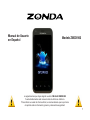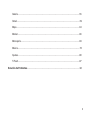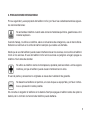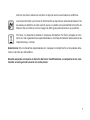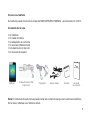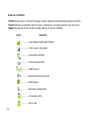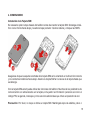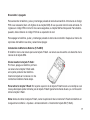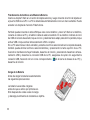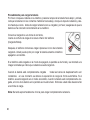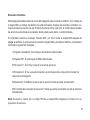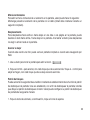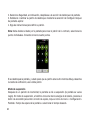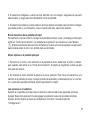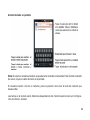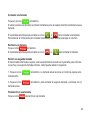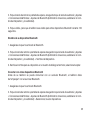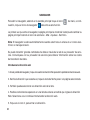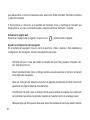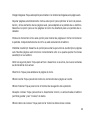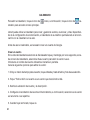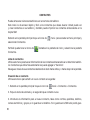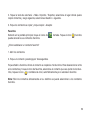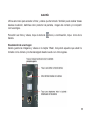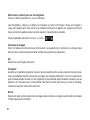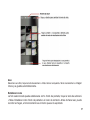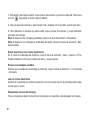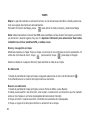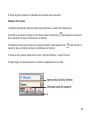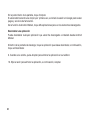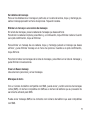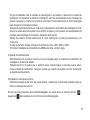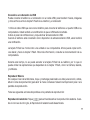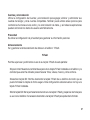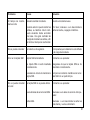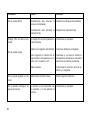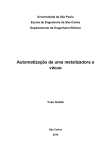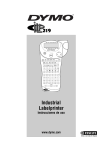Download Manual de usuario en español Modelo ZMCK900
Transcript
Manual de Usuario en Español Modelo ZMCK900 Le agradecemos que haya elegido nuestro celular ZMCK900 *Lea detenidamente este manual antes de utilizar su teléfono. *Para utilizar su celular de forma eficaz, le recomendamos que lea primero el capítulo sobre información general y notas sobre seguridad. 1 Contenido 1. Prólogo.....................................................................................................................................4 2. Precauciones de seguridad....................................................................................................5 3. Conozca su teléfono................................................................................................................8 4. Comenzando..........................................................................................................................15 Bluetooth....................................................................................................................................34 Funciones del menú..................................................................................................................36 Alarma.................................................................................................................................37 Navegador...........................................................................................................................38 Calendario...........................................................................................................................46 Cámara y Videocámara......................................................................................................48 Contactos............................................................................................................................50 Registro de llamadas..........................................................................................................54 2 Galería................................................................................................................................55 Gmail...................................................................................................................................59 Maps...................................................................................................................................64 Market.................................................................................................................................66 Mensajería..........................................................................................................................69 Música.................................................................................................................................76 Ajustes................................................................................................................................80 T-Flash................................................................................................................................87 Solución de Problemas.............................................................................................................90 3 1. PRÓLOGO Gracias por comprar este teléfono. Para garantizar el óptimo funcionamiento de su teléfono móvil, por favor, siga las instrucciones de este manual para evitar posibles incidencias o averías. Siga todas las advertencias de seguridad para evitar lesiones o daños al equipo. Nos esforzamos continuamente para mejorar nuestros productos. Por lo tanto, nos reservamos el derecho a revisar este manual de usuario o retirarlo en cualquier momento sin previo aviso. 4 2. PRECAUCIONES DE SEGURIDAD Por su seguridad y uso apropiado del teléfono móvil, por favor lea cuidadosamente las siguientes recomendaciones: No encienda el teléfono cuando este cerca de materiales químicos, gasolineras u otro material explosivo. Cuando maneje, no utilice su teléfono, salvo en situaciones de emergencia, use el manos libres. Estacione el vehículo en la orilla del camino siempre que realice una llamada. Dado que el uso del teléfono puede causar interferencias en los aviones, nunca utilice el teléfono móvil en los aviones. El uso del teléfono móvil en los aviones es peligroso e ilegal; apague su teléfono móvil antes de abordar. No utilice su teléfono cerca de marcapasos, aparatos para la sordera u otros equipos médicos, porque el teléfono puede causar interferencia con ellos. El uso de partes y accesorios no originales es causa de invalidación de garantía. No desarme el teléfono sin permiso, en caso de que su equipo falle, por favor contacte a su proveedor lo antes posible. No conecte el cargador al teléfono sin la batería. Siempre apague el teléfono antes de quitar la batería, de lo contrario la memoria del teléfono puede dañarse. 5 Al cargar el teléfono, siempre manténgalo en un lugar con buena ventilación y lejos de objetos inflamables y explosivos. La única manera de apagar el dispositivo de carga después de cargar la batería es desconectarlo. Evite que el teléfono entre en contacto con cualquier líquido, una vez que se produce esta situación, extraiga la batería y contacte a su proveedor de inmediato. No utilizar líquidos ni paños húmedos con limpiadores fuertes para limpiar el teléfono. Con el fin de evitar magnetización, mantenga siempre el teléfono alejado de objetos magnéticos como discos, CD’s, tarjetas de crédito. La información almacenada en ellos podría perderse. No utilice el teléfono en el medio ambiente a altas o bajas temperaturas, no exponga el teléfono bajo los fuertes rayos del sol ni a un clima húmedo. La temperatura adecuada para el teléfono y los accesorios es 0º-40º Este teléfono cuenta con funciones de cámara, video y grabación de audio los cuales deben ser utilizados bajo las leyes y reglamentos establecidos. El teléfono puede causar interferencia cuando está muy cerca de televisores, radios y ordenadores. Mantenga siempre el teléfono fuera del alcance de los niños. No tire o azote el teléfono porque el maltrato puede dañar los circuitos internos y su estructura. El uso de audífono o auriculares a un volumen alto puede ocasionar la pérdida permanente de audición. Fije el volumen a un nivel seguro. Si experimenta malestar o zum6 bido en los oídos, reduzca el volumen o deje de usar los auriculares o audífonos. Los tonos de timbre y los tonos de información se reproducen a través del altavoz. No se acerque el teléfono al oído cuando suene o cuando se ha encendido la función de Altavoz. De lo contrario corre el riesgo de daño grave permanente en su audición. Por favor, no deseche la batería en la basura doméstica. Por favor póngase en contacto con las organizaciones especializadas en reciclaje de baterías de acuerdo a las disposiciones y normas. Advertencia: No nos hacemos responsables por cualquier incumplimiento en las pautas anteriores o del mal uso del teléfono. Nuestra empresa se reserva el derecho de hacer modificaciones a cualquiera de los contenidos en esta guía del usuario sin aviso previo. 7 3. CONOZCA SU TELÉFONO Conector de Carga / USB Teclas de Volumen Tecla Encendido/Apagado/Bloqueo Conector Audífono 3.5 mm Cámara Frontal Sensor de luz Bocina Cámara Posterior Pantalla Tapa de Batería Regresa a Pantalla de espera Submenú Propiedades Regresar Buscador Nota: Las imágenes son para referencia únicamente. 8 Altavoz Conozca su teléfono Su teléfono puede funcionar en redes 3G/GSM/GPRS/850/1900MHz y se alimenta con 3,7Vcc. Contenido de la caja • Un teléfono. • Un cable de datos. • Un adaptador de corriente. • Un auricular (Manos libres). • Una batería de ion de Litio. • Un manual del usuario. Manual de usuario ría Bate Teléfono Cable de Datos USB (opcional) Cargador Manos Libres Batería Manual de Usuario Nota: El contenido de este manual puede variar del contenido real que se muestra en el teléfono. En tal caso, refiérase a su Teléfono actual. 9 Lista de especificaciones Especificación/función Tamaño Peso Pantalla Tarjeta SIM Memoria interna Memoria externa Capacidad de la agenda Audio Video Cámara Grabadora de audio Desvío de llamadas /Restricción de llamadas Llamada en espera Herramientas Juegos SMS/MMS WAP y GPRS WiFi Bluetooth USB Conector de Audífonos Descripción 120 mm × 61 mm × 11.9mm 132 g (con batería) 3,7” TFT Soporta Dos SIM 151 MB Una ranura hasta 32GB 500 Contactos Soporta MP3/WAV/AMR/AAC/IMY/MIDI Soporta 3GP y MP4 QVGA 5.0 MPixeles Soporta formato WAV Soporta* Soporta* Soporta Alarma, bluetooth, Calendario, Calculadora y Reloj Mundial Soporta Soporta* Soporta WAP2.0, GPRS Clase 12* Soporta Soporta; Versión 2.1 Soporta; Versión 2.0 Audífonos 3.5 mm Nota: Las funciones o servicios marcados con “*” requieren el soporte de la red. 10 Iconos Retorno a pantalla de espera Pulse este icono para volver a la pantalla principal cuando este en otras aplicaciones del teléfono. Mantenga pulsado para que aparezca la ventana de aplicaciones recientes. Submenú de propiedades Pulse este icono para abrir una lista de acciones que puede realizar en la pantalla actual. Retorno al estado anterior Dentro de los submenús, pulse para volver a la pantalla anterior, o descartar un cuadro de diálogo o un menú. Cuando el teclado en la pantalla está abierta, pulse para cerrar el teclado. Buscador Pulse este icono para ir a la búsqueda de algo especifico en Google o de su teléfono. En muchas aplicaciones, se abre un cuadro de búsqueda para buscar dentro de la aplicación. Tecla de Encendido / Apagado / Tecla de bloqueo Presione esta tecla por unos segundos para encender el teléfono o para apagarlo. Cuando la pantalla está activa, pulse esta tecla para bloquear la pantalla. Cuando la pantalla esta inactiva presione esta tecla para activar la pantalla. Mantenga pulsado para tener acceso a las funciones del teléfono. Teclas de volumen Presione estas teclas para ajustar el volumen 11 Áreas de la Pantalla *Arriba: Alarma, Altavoz, Bluetooth, mensajes no leídos, batería, intensidad de señal, tarjeta de memoria. *Centro: Muestra la pantalla edición de msn, información y accesos directos a las funciones. *Abajo: Muestra las funciones de Llamada, Menú y la función de WEB. Icono Indicador ................Intensidad de señal SIM 1/SIM 2 ................ Indica que no hay señal ................Conectado a EDGE ................Sincronizando datos ................EDGE en uso ................Modo de silencio activado ................Batería llena ................Micrófono desactivado ................Conectado a 3G 12 ................3G en uso ................Conectado a la red WIFI ................Batería muy baja ................Batería baja ................Batería con la mitad de carga ................Cargando batería ................Bluetooth encendido ................Conectado a un dispositivo bluetooth ................Modo de avión ................Teléfono conectado por cable USB ................Alarma activada ................Altavoz activado ................Llamada perdida ................Llamada en curso ................Nuevo mensaje de Texto / Multimedia 13 Notificaciones Cuando usted ve una notificación en la barra de estado, toque la barra y deslice el dedo por la pantalla para abrir la lista de notificaciones. Nota: También puede abrir el panel de notificación en la pantalla principal pulsando la tecla de submenú y luego notificaciones. Para cerrar el panel de notificación, mantenga pulsada la barra inferior del panel de notificaciones, a continuación, deslice el dedo hacia arriba. 14 4. COMENZANDO Instalación de la Tarjeta SIM Es necesario quitar la tapa trasera del teléfono antes de insertar la tarjeta SIM. Sostenga el teléfono con el frente hacia abajo y levante la tapa posterior. Quite la batería y coloque las SIM´S. Asegúrese de que la esquina recortada de la tarjeta SIM se ha orientado en la dirección correcta y los contactos metálicos hacia abajo. Deslice la tarjeta SIM en la ranura de la tarjeta hasta que se detenga. Con la tarjeta SIM usted puede utilizar las funciones del teléfono. Muchos de los parámetros de comunicación son almacenados en la tarjeta, incluyendo la información personal así como el código PIN, la agenda, mensajes y otros servicios adicionales que ofrece el operador de red. Precaución: Por favor, no raspe o doble su tarjeta SIM. Manténgala lejos de estática, polvo o 15 líquido. Si usted pierde su tarjeta SIM, póngase en contacto con su proveedor de servicios para obtener ayuda. Antes de insertar la tarjeta SIM, por favor, apague el teléfono. Las ranuras de la tarjeta SIM se encuentran en la parte posterior del teléfono. Por favor, introduzca la tarjeta SIM en la ranura correspondiente. Nota: Antes de instalar o retirar la tarjeta SIM y la batería, asegúrese de que el teléfono está apagado. De lo contrario, la tarjeta SIM puede dañarse. Código PIN Este código se utiliza para prevenir que otras personas utilicen su tarjeta SIM sin su permiso. Si el código esta activado, al encender su teléfono, la pantalla mostrará el mensaje “Ingrese PIN”. Al ingresar la contraseña, la pantalla mostrará “*” en lugar del contenido. Usted adquiere su código PIN junto con la tarjeta SIM. Código PUK (Código de desbloqueo personal) Este código se utiliza para desbloquear la tarjeta SIM, si usted ingresa el código PIN de manera incorrecta tres veces seguidas, entonces la tarjeta SIM se bloqueará. También puede usarlo para cambiar el código PIN. Este código se suministra junto con la tarjeta SIM. Precaución: Si se bloquea la tarjeta SIM, póngase en contacto con el proveedor de servicios para obtener ayuda. El tratar de descifrar el código PIN por usted mismo, puede bloquear su tarjeta SIM para siempre. 16 Encendido / Apagado Para encender el teléfono, pulse y mantenga pulsada la tecla de encendido. Introduzca el código PIN si es necesario (de 4 a 8 dígitos de su tarjeta SIM). Si es que esta función esta activada. Si ingresa un código PIN incorrecto tres veces seguidas, su tarjeta SIM se bloqueará. Para desbloquearlo, debe obtener el código PUK de su operador de red. Para apagar el teléfono, pulse y mantenga pulsada la tecla de encendido. Después el menú de opciones del teléfono se abre y seleccione Apagar. Instalación de Memoria Externa (T-FLASH) El teléfono tiene una ranura para una tarjeta T-flash. La ranura se encuentra a la derecha de la ranura de la tarjeta SIM. Cómo insertar la tarjeta T-flash: Por favor, apague el teléfono primero. La ranura de la tarjeta T-flash está en la parte posterior del teléfono. Inserte la tarjeta en la ranura con los contactos metálicos hacia abajo. Para retirar la tarjeta T-flash: En la parte superior de la tarjeta T-flash tienen una rendija la cual nos ayudará para poder retirarla, jale la tarjeta T-flash ligeramente hacia afuera y a continuación retire la tarjeta T-flash. Nota: Antes de retirar la tarjeta T-flash, cerrar la aplicación de la memoria T-Flash del teléfono en la siguiente ruta Menú > Ajustes > almacenamiento > Desmontar tarjeta SD (T-flash). 17 Transferencia de Archivos a la Memoria Externa Inserte su tarjeta T-flash en un lector de tarjetas externo y luego conectar el lector de tarjetas en el puerto USB de una PC. La PC lo detectará automáticamente como un disco extraíble. Puede acceder a la tarjeta de memoria T-flash ahora. También puede conectar el cable USB que viene con el teléfono y tener la T-flash en el teléfono, conecte el cable a la PC y el teléfono debe de estar encendido. En su teléfono indicara el icono de USB en la barra de estado, toque el icono y deslícela hacia abajo para abrir la pantalla, toque activar USB o toque activar almacenamiento USB > Aceptar. En su PC seleccione el disco extraíble y arrastre el archivo seleccionado en la carpeta deseada, también puede eliminar archivos seleccionándolos y presionando la tecla suprimir de su PC. Cuando la transferencia haya finalizado, desactive la función, presionando desactivar almacenamiento USB y desactive la conexión USB de la PC, asegúrese de quitar con seguridad la conexión USB, haciendo clic en icono correspondiente (en la barra de tareas de su PC) y desactive la función. Carga de la Batería Antes de cargar la batería lea atentamente las siguientes precauciones: La batería nueva debe cargarse antes de que se utilice por primera vez. Sólo después de varias veces de carga y descarga,la eficiencia de la batería es óptima. 18 Para asegurar que la batería esté en estado óptimo, le recomendamos descargar la batería completamente hasta que el teléfono se apague automáticamente, por lo menos una vez al mes. Durante el tiempo de carga es normal que la batería y el teléfono se caliente ligeramente. El teléfono se protegerá automáticamente cuando la temperatura de la batería se eleve a fin de controlar las variaciones de temperatura. El teléfono mostrará cuando la batería comienza a agotarse. Cuando la carga de batería se ha agotado, el teléfono se apagará automáticamente. Nota: El tiempo real de operación de la batería varía de acuerdo a diferentes modos de funcionamiento (Bluetooth, WIFI) y a la configuración de la red. Si utiliza al teléfono cuando la batería esté muy baja, el teléfono se puede reiniciar o apagar automáticamente. Por favor, recargar la batería a tiempo. Tipo de Batería Ion de Litio Tiempo en Espera 560 Horas Tiempo en Llamadas 4 Horas CARACTERÍSTICAS ELECTRICAS DE LA BATERÍA Batería Recargable Capacidad: 3,7Vcc – 1350mAh 19 Procedimiento para cargar la batería Por favor coloque su batería en su teléfono, presione la tapa de la batería hacia abajo y retírela, coloque la batería con los contactos metálicos hacia abajo, coloque la tapa de la batería y deslice hasta que cierre. Antes de cargar la batería con su cargador, por favor, asegúrese de que la batería se ha colocado correctamente en su teléfono. Conecte el cargador a una toma de corriente, inserte el enchufe de carga en la ranura inferior del teléfono (Cargador/Datos). Después, el teléfono comienza a cargar. Aparece el icono de la batería cargando. Usted puede optar por cargar la batería estando el teléfono apagado o encendido. Si el teléfono está cargado en el modo de apagado, la pantalla se iluminará y se mostrará una imagen animada que indica que la batería se está cargando. Cuando la batería está completamente cargada todas las barras de desplazamiento son constantes en ese momento se detiene la operación de carga de forma automática. Si el teléfono se está cargando en el modo encendido, cuando la batería esté completamente cargada, el icono de la batería en la pantalla se muestra lleno. Entonces usted debe desconectar el enchufe de carga. Nota: Se tarda aproximadamente 4 horas para cargar completamente la batería. 20 Encender el Teléfono Mantenga presionada la tecla de encendido/apagado para encender el teléfono. Si el código de la tarjeta SIM y el código de teléfono no están activados, después de encender, el teléfono comienza a buscar el servicio de red. Posteriormente de entrar a servicio, el nombre del proveedor de servicios se mostrará en la pantalla. Ahora usted puede hacer o recibir llamadas. Si la pantalla muestra el mensaje “Insertar SIM”, por favor revise la tarjeta SIM después de apagar el teléfono. A continuación de insertar la tarjeta SIM y encender el teléfono, la pantalla le mostrará los siguientes mensajes: 1)“Ingresar contraseña”. Si el bloqueo del teléfono está activado. 2)“Ingrese PIN”. Si el bloqueo de SIM está activado. 3)“Sin servicio”. Si no hay conexión a la red de servicios. 4)“Emergencia”. Si no se puede conectar a la red de servicios, sólo permite marcar los números de emergencia. 5)“Buscando”. El teléfono busca la red de servicios hasta acceder exitosamente. 6)“El nombre del proveedor de servicios”. Indica que se ha conectado a la red de servicios exitosamente. Nota: Si usted no cuenta con el código PIN de su tarjeta SIM, póngase en contacto con su proveedor de servicios. 21 Apagar el teléfono Mantenga presionada la tecla de encendido/apagado hasta que el teléfono se apague. Por favor, no quité la batería para apagar el teléfono. Esto puede dañar su tarjeta SIM o puede causar la perdida de datos. Modo Avión Al utilizar esta opción desactiva las funciones de radio frecuencia del teléfono (Bluetooth, Wireless y GSM), vaya a inicio toque menú, a continuación, toque el icono de Configuración > Conexiones inalámbricas y redes para seleccionar el modo Avión, el teléfono cambiará al “modo avión”. Se muestra un icono de avión en barra de estado y todas las conexiones inalámbricas están desactivadas. Para habilitar las conexiones inalámbricas de nuevo, vuelva a esta pantalla de configuración y desactive la opción de modo Avión. Pantalla táctil Su teléfono móvil cuenta con una pantalla táctil que ofrece una manera más rápida y más intuitiva para navegar por las listas y menús. Los controles en la pantalla táctil cambian dinámicamente en función de la tarea que está realizando. Selección Sólo tiene que tocar el tema con la yema del dedo. Usted sabrá si un elemento de la pantalla se selecciona cuando cambia su color, por lo general de color amarillo o naranja. 22 Menús contextuales Para abrir el menú contextual de un elemento en la pantalla, usted puede hacer lo siguiente: Mantenga pulsado el elemento de la pantalla con el dedo (Usted debe mantener durante un segundo completo). Desplazamiento Para desplazarse hacia arriba o hacia abajo en una lista o una página en la pantalla, puede deslizar el dedo hacia arriba / hacia abajo en la pantalla. Al arrastrar el dedo para desplazarse no elegir o activar nada en la pantalla. Acercar o alejar Cuando esta viendo una foto puede verla en pantalla completa o cuando esta nevegando por Web: 1. Use su dedo para tocar la pantalla para abrir el zoom. 2. Toque el control + para acercar, con cada toque que de se acerca más. Toque el - control para alejar la imagen, con cada toque que de se aleja o acerca aún más. Patrón de bloqueo Puede aumentar la seguridad de su teléfono mediante el establecimiento de la función de patrón de desbloqueo de pantalla. Una vez establecido, con el fin de desbloquear la pantalla, tendrás que dibujar el patrón de desbloqueo correcto. Usted puede configurar su patrón de desbloqueo de pantalla de la siguiente manera: 1. Toque la tecla de submenú, a continuación, toque el icono de ajustes. 23 2. Seleccione Seguridad, a continuación, desplácese a la sección de desbloqueo de pantalla. 3. Establecer o cambiar su patrón de desbloqueo mediante la selección de Configurar bloqueo de pantalla> aplicar. 4. Siga las instrucciones para definir su patrón. Nota: Debe deslizar el dedo por la pantalla para crear el patrón de lo contrario, seleccione los puntos individuales. Conectar al menos cuatro puntos. Si se desbloquea la pantalla, y usted quiere que su patrón este oculto mientras dibuja, desactive la casilla de verificación, usar visible patrón. Modo de suspensión Después de un período de inactividad, la pantalla se irá a suspensión (la pantalla se vuelve negra). En modo de suspensión, el teléfono consume menos energía de la batería, presione el botón de encendido para entrar al modo de espera, toque el icono de menú > Configuración> Pantalla> Tiempo de espera de la pantalla > seleccionar el tiempo deseado. 24 Pantalla de inicio La pantalla de inicio es el punto de partida para utilizar todas las aplicaciones en su teléfono. Puedes personalizar tu pantalla de inicio para mostrar las aplicaciones, accesos directos y widgets que quieras. Cuando esté navegando en su teléfono, sólo tiene que tocar el botón Inicio para volver a la pantalla de inicio. Pantalla principal ampliada Después de pulsar Inicio, deslice el dedo a lo largo de la pantalla para ver todo el ancho de la pantalla de inicio. Si se desplaza a la derecha o a la izquierda, cambiara a otra ventana del la misma pantalla. Este espacio le sirve para poder personalizar mas su teléfono con las aplicaciones, accesos directos y widgets. Encontrar una aplicación rápida Desde la pantalla principal, toque el icono Para entrar al menú y buscar la aplicación Agregar un elemento a la pantalla de inicio 1. Estando en la pantalla de inicio, toque y mantenga en un área vacía para acceder al menú. 2. Hay muchos elementos para que usted elija, incluidos los accesos directos, widgets, carpetas y papel tapiz. Toque y seleccione una aplicación, vuelva a tocar la aplicación deseada para agregarlo en la pantalla principal. Sugerencia: Para crear un acceso directo a aplicaciones de forma rápida, toque el menú para visualizar todos los iconos de las aplicaciones, a continuación, toque y mantenga un icono 25 de la aplicación y arrastrarlo a la pantalla de inicio. Su acceso directo se añade a la pantalla principal. Atajo 1. En la pantalla de inicio, toque. Submenú para acceder a los menús. 2. Toque añadir > Accesos directos. Seleccione uno de los accesos directos y toque para confirmar. Tabla de posiciones En la pantalla de inicio, pulse Submenú para acceder a los menús 1. Toque añadir > Widgets. Varios widgets son suministrados a su disposición, tales como reloj analógico, marco de imagen y la búsqueda. Seleccionar uno de ellos y tocarlo para confirmar. Establecer fondo de pantalla En la pantalla de inicio, pulse Submenú para acceder a los menús 1. También puede tocar y mantener un área vacía de la pantalla de inicio y en el menú que se abre, Fondos de pantalla. 2. Toque el punto Fondos. Seleccione una de las imágenes. Puede ser de la Galería, fondos de pantalla o fondos de pantalla animados. Galería tiene las imágenes que ha almacenado en la tarjeta SD. Los fondos de pantalla son preinstalados en el teléfono. 26 3. Si selecciona Imágenes, cuando se haya decidido por una imagen, asegúrese de que esté seleccionado, y luego seleccione Establecer fondo de pantalla. 4. Si selecciona la Galería, se abre el álbum de fotos. Deslice los dedos para encontrar la imagen que desea utilizar y, a continuación, toque. Cuando esté listo, seleccione Guardar. Borrar elementos de la pantalla principal Para eliminar un acceso directo o widget de la pantalla principal, toque y mantenga el tema para entrar en “modo de movimiento”. La pestaña de la aplicación se convierte en una Papelera Arrastre el elemento hasta el icono de Papelera. Cuando el icono de papelera y la aplicación seleccionada estén de color rojo soltarla para ser eliminada. Mover objetos en la pantalla principal 1. Para mover un icono u otro elemento en la pantalla de inicio, debe tocar el botón y manténgalo pulsado para entrar en el “modo de movimiento”. El objeto se magnifican cuando se está listo para ser movido. 2. Sin levantar el dedo, arrastrar el objeto a la nueva posición. Para mover un elemento a una sección de la pantalla principal, moverlo al borde de la pantalla y mantenerla allí por un momento. La vista de la pantalla cambiará, soltarlo para liberar el objeto. Las opciones en el submenú Estando en la pantalla principal, toque el submenú para acceder a las siguientes opciones: Agregar: Seleccione esta opción para agregar un elemento nuevo en la pantalla principal. Ajustes: Acceso directo al menú de configuración. Por favor, consulte la sección “Configuración”. 27 Fondos de pantalla: Permite seleccionar el fondo de pantalla desde fondos con movimiento, fotos o fondos de pantalla. Buscar: Entra directamente a la búsqueda de Google. Se puede transmitir grandes cantidades de datos a través de la red de su proveedor de servicios. Comuníquese con su proveedor de servicios de información sobre la transmisión de datos. Notificaciones: Seleccione esta opción para ver las notificaciones. Teclado en la pantalla Cuando selecciona o toca un campo que requiere texto o números, el teclado en pantalla aparecerá. Configuración del teclado Antes de empezar a usar el teclado de la pantalla, es recomendable configurar las opciones del teclado, tales como vibración y / o emitir un sonido cuando se toca una tecla, autocompletar, y mucho más. 1. Toque la tecla de retorno a la pantalla de principal, a continuación, toque la pestaña menú, seleccione Configuración > Idioma y teclado 2. Al seleccionar Teclado de Android, se puede configurar el vibrar al pulsar tecla, sonido al pulsar tecla, uso de mayúsculas automáticamente. 3. Si selecciona la soluciones rápidas, Mostrar sugerencias y opciones de autocompletado, el teléfono le ofrecerá sugerencias inteligentes palabra a medida que escribe, por lo que se puede introducir texto más rápido y con precisión en el teclado en la pantalla. 28 Android teclado en pantalla Nota: Si usted no necesita el teclado, se puede cerrar tocando la tecla atrás. Para mostrar el teclado de nuevo, toque el cuadro de texto en la pantalla. Si necesita insertar o borrar un carácter, pulse la posición del cursor al lado del carácter que desea editar. Las teclas en el teclado serán diferentes dependiendo del método seleccionado en Configuración de idioma> teclado. 29 Teclado en inteligente El teclado inteligente en la pantalla principal, es un modo de edición de texto para escribir, que incluye un diccionario completo. Que le permite introducir texto rápidamente. Cuando se escriba la primera letra o segunda letra de la palabra sugerida, se mostrará en la pantalla. Nota: El teclado táctil en la pantalla principal puede ser diferente en diferentes regiones. Llamadas Hacer una llamada Nota: Puede realizar una llamada cuando la red esté disponible. 1. Toque el icono de marcar en la pantalla principal. 2. Escriba el número del teléfono o seleccionar un contacto o un registro de llamada. 3. Toque el icono de llamada para marcar el número y seleccione SIM1 o SIM2. Para finalizar la llamada, toque el icono de Finalizar llamada. Silenciar el micrófono Durante una llamada, toque el icono de Silencio, para desactivar el micrófono. Toque de nuevo el icono de Silencio y se activara el micrófono. Ajuste del volumen del altavoz / volumen del auricular Durante una llamada, toque las teclas de volumen para aumentar o disminuir el volumen. 30 Altavoz Durante una llamada, toque Altavoz para activar o desactivar el Altavoz. Realizar una llamada internacional 1. Estando en la pantalla principal toque el icono de llamada, toque y sostenga la tecla 0 para marcar “+”. 2. Introduzca el código de país. 3. Introduzca el código de área (normalmente sin el 0 antes de ella), seguido por el número del teléfono. 4. Toque el icono de llamada para marcar el número y seleccione SIM1 o SIM2. Realizar una llamada de emergencia Estando en la pantalla de llamada introduzca el número de emergencia, y luego presione el icono de llamada en su teléfono. Cuando la pantalla está bloqueada, es necesario desbloquearlo, antes de poder hacer una llamada de emergencia. Si su teléfono está en modo de reposo, pulse la tecla de encendido para activar el teléfono, y luego desbloquear la pantalla. Realizar una segunda llamada Usted puede hacer una segunda llamada, poniendo la llamada actual en espera: 1. Durante una llamada, seleccione Agregar y luego ingrese el número del segundo teléfono con el teclado. 31 2. Toque el icono de llamada para marcar el número de la segunda persona. La primera llamada se coloca automáticamente en espera. Esta es una característica que depende de la red. Por favor, póngase en contacto con su proveedor de servicios para más detalles. Intercambio de llamadas Cuando usted tiene una llamada activa y una llamada en espera, puede tocar el icono de Cambiar para alternar entre las dos llamadas. Cuando usted tiene una llamada activa y una llamada en espera, puede seleccionar llamada a tres para realizar una llamada de conferencia entre las dos llamadas. Multiconferencia Cuando hay una llamada en espera mientras está en el teléfono, puede realizar las siguientes operaciones para establecer una multiconferencia: 1. Toque en el icono del teléfono, para responder la segunda llamada. La primera llamada se pondrá automáticamente en espera. 2. Seleccione llamada a tres. Las dos llamadas se pueden combinar en una conferencia estabecida. Durante la llamada multiconferencia, puede contestar una llamada entrante o añadir un nuevo miembro a la conferencia, seleccione Agregar llamada y marcar el nuevo miembro (los que estaban en la conferencia se pondrán en modo de espera). Una vez establecida la llamada, seleccione llamar a tres. Nota: Esta es una característica que depende de la red. Por favor, póngase en contacto con su proveedor de servicios para más detalles. 32 Contestar una llamada Toque en el icono del teléfono. Si usted ya tiene una llamada, la primera llamada se pone en espera mientras contesta la nueva llamada. Si la pantalla está bloqueada, arrastrar el icono a para contestar una llamada. Para silenciar el timbre antes de contestar la llamada, pulse la tecla para bajar el volumen. Rechazar una llamada Toque el icono del teléfono. Si la pantalla está bloqueada, arrastrar el icono a para rechazar la llamada. Recibir una segunda llamada Si ha activado la llamada en espera, una nueva llamada se muestra en la pantalla, para informarle que hay una segunda llamada entrante. Usted puede realizar lo siguiente: 1. Toque el icono máticamente. del teléfono. La llamada actual se pone en modo de espera auto- 2. Toque el icono llamada actual. del teléfono, para rechazar la segunda llamada y continuar con la Finalización de una llamada Toque el icono para terminar una llamada. 33 BLUETOOTH El teléfono admite la función Bluetooth. Bluetooth es una tecnología de comunicación inalámbrica de corto alcance que permite que los dispositivos Bluetooth intercambien información a una corta distancia sin necesidad de conexión física. Nota: El teléfono puede conectarse a unos auriculares (manos libres Bluetooth) o un kit Bluetooth para el coche y utilizar estos dispositivos para enviar y / o recibir llamadas. Antes de poder utilizar una conexión Bluetooth para manos libres o kit de coche, siga a continuación los siguientes pasos. Activar los servicios de Bluetooth 1. Estando en la pantalla de espera, presione la tecla de submenú y seleccione ajustes. 2. Seleccione Conexiones inalámbricas, a continuación, seleccione ajustes de Bluetooth y active los servicios Bluetooth. 3. Cuando el bluetooth está activado, el icono aparece en la barra de estado. Visibilidad del Bluetooth El teléfono esta configurado como no “visible”. Esto significa que otros dispositivos Bluetooth no encontraran el teléfono cuando traten de buscar su dispositivo Bluetooth. Para hacer que su teléfono sea visible: 1. Asegúrese de que ha activado el Bluetooth. 34 2. Toque la tecla de retorno a pantalla de espera, enseguida toque la tecla de submenú y Ajustes > Conexiones inalámbricas > Ajustes de Bluetooth (Administrar conexiones, establecer el nombre del dispositivo y la visibilidad). 3. Toque visible, para que el teléfono sea visible para otros dispositivos Bluetooth durante 120 segundos. Nombre de su dispositivo Bluetooth 1. Asegúrese de que ha activado el Bluetooth. 2. Toque la tecla de retorno a pantalla de espera enseguida toque la tecla de submenú y Ajustes > Conexiones inalámbricas > Ajustes de Bluetooth (Administrar conexiones, establecer el nombre del dispositivo y la visibilidad). > Nombre del dispositivo. 3. Escriba el nombre para su dispositivo en el cuadro de diálogo al terminar, seleccione Aceptar. Conectar con otros dispositivos Bluetooth Antes de su teléfono se pueda comunicar con un auricular Bluetooth, el teléfono debe de”emparejar” con el auricular Bluetooth. 1. Asegúrese de que ha activado Bluetooth. 2. Toque la tecla de retorno a pantalla de espera enseguida toque la tecla de submenú y Ajustes > Conexiones inalámbricas > Ajustes de Bluetooth (Administrar conexiones, establecer el nombre del dispositivo y la visibilidad) > Seleccionar, buscar dispositivos 35 3. Seleccionar, Buscar dispositivos, el teléfono comenzará a buscar los dispositivos Bluetooth. Los dispositivos que encuentren aparecerán en la lista de dispositivos Bluetooth. 4. Para establecer un vínculo con el dispositivo en la lista, selecciónelo tocando la pantalla. 5. Habrá una ventana emergente que le pedirá que si sincroniza el dispositivo seleccionado, seleccione sincronizar para realizar la operación. 6. Una vez emparejados, se puede seleccionar el archivo a enviar a través de bluetooth. Volver a buscar los dispositivos Bluetooth Si desea actualizar la lista de dispositivos Bluetooth, pulse Buscar dispositivos. FUNCIONES DEL MENÚ Seleccione la aplicación desde la pantalla de inicio, toque el icono principal. para acceder al menú Toque la pantalla para desplazarse por las aplicaciones y toque para entrar en la aplicación seleccionada. Usted puede salir de un menú presionando la tecla Atrás o la tecla de de retorno a la pantalla de espera. 36 Alarma Su teléfono móvil tiene un reloj con alarma incorporada. Puede configurar hasta cuatro o más alarmas diferentes, elegir el tono o vibrar, así como repetir la alarma o sonar una vez. Para establecer una alarma: 1. Para abrir el reloj de alarma, toque el icono de menú principal y toque el icono de alarma. 2. Seleccione una alarma. 3. Hay seis campos: •Activar alarma: Toque activar alarma para activar o desactivar la alarma. •Hora: Se puede establecer la hora de alarma aquí. Toque la numeración de las horas y minuto deseado, toque establecer activar la alarma o cancelar la operación. •Repetir: Toque repetir para entrar a la selección de los días, toque nuevamente para activar el día deseado y toque aceptar para activar la alarma. •Tono: Toque tono para poder seleccionar el tono deseado •Etiqueta: Toque esta opción para configurar el nombre para la alarma. 4. Por ultimo, toque aceptar para guardar la configuración. Nota: ¿Por qué no suena la alarma el sábado o el domingo? En la alarma, compruebe que activo el día sábado o el día domingo en la repetición seleccionada. Si se desactivan, no sonará la alarma esos días. Agregar o eliminar una alarma Estando en la alarma, toque una de las alarmas y toque eliminar, para borrar la alarma seleccionada. 37 Navegador Para abrir el navegador, estando en la pantalla principal toque el icono nuación, toque el icono de navegador para entra a esta función. de menú, a conti- La primera vez que entre al navegador, la página principal se mostrará. Usted puede cambiar su página principal tocando el icono de submenú > Más > Ajustes > Escritorio. Nota: El navegador se abre automáticamente cuando usted toca un enlace en un correo electrónico o mensaje de texto. Se puede transmitir grandes cantidades de datos a través de la red de su proveedor de servicios. Comuníquese con su proveedor de servicios para obtener información sobre los costos de transmisión de datos. Introduzca la dirección web 1. Abra la pantalla del navegador y toque el recuadro de dirección Web para abrir la pantalla de direcciones web. 2. Escriba la dirección que necesite ver, toque la tecla de flecha para ir a la página seleccionada. 3. También puede seleccionar una dirección web de la lista. 4. Posibles coincidencias aparecen en una lista de enlaces a medida que ingrese la dirección Web. Seleccione una o continúe introduciendo la dirección web. 5. Toque en el icono Ir, para entrar a la dirección. 38 Configurar la página de inicio Usted puede configurar su página principal desde la pantalla del navegador: 1. Toque la tecla de submenú > seleccione Más> Ajustes> Escritorio. 2. Escriba la dirección URL de la página que desea establecer como página de inicio, y toque aceptar, también la puede cambiar estando en la página de su preferencia. Toque la tecla de submenú > seleccione Más> Ajustes> Escritorio >Establecer la página actual > aceptar. Zoom y navegación en páginas web Mientras visualiza una página Web, tiene las siguientes opciones: 1. Deslice el dedo hacia una dirección en la pantalla para activar los controles de zoom. 39 2. Toca el control + para acercarse con cada toque que le de lo acerca más. Toque el – para reducir. Con cada toque se aleja aún más. 3. Deslice el dedo por la pantalla en cualquier dirección para navegar y ver otras áreas de la página web. Windows vista Si te gusta abrir varias páginas web al mismo tiempo y quiere tener las en la pantalla, utilice está función. 1. Toque la tecla de submenú estando en el navegador, a continuación, seleccione ventanas. 2. Ahora vas a ver que todas las páginas web que ha abierto se enumeran en ventanas. 3. Para agregar nuevas ventanas, toque nuevamente la tecla de submenú > ventanas > Nueva ventana. 4. Para cerrar la ventana, tocar la “X” en la esquina derecha de la ventana que desea cerrar. 5. En la vista de las ventanas, puede tocar la tecla de submenú para agregar una nueva ventana, marcadores (favoritos) y cerrar. Buscar texto dentro de una página web Mientras está viendo una página web, toque la tecla de submenú Más > Buscar en la página. Escribir lo que usted está buscando y toque siguiente, en la parte de abajo de la barra de escritura encontrará las coincidencias con la palabra que escribió. 40 Copiar texto de una página web Copiar el texto de la página web y luego pegarlos en el correo electrónico o SMS / MMS. 1. Abre la página web en la que desea copiar el texto. 2. Busque el texto que desee copiar, toque la tecla de submenú > Más > Seleccionar texto. 3. Coloque el dedo en el inicio del texto que desea copiar y arrastre hasta el final del texto que desea copiar. Los textos copiados son resaltados en color rosa, toque nuevamente para copiar el texto. 4. Retire el dedo de la pantalla. Para pegar texto en un correo electrónico o mensaje SMS / MMS, toque en el cuadro de texto y mantenga por un instante para pegarlo en el portapapeles, ingrese a mensajes, redactar nuevo mensaje, seleccione escribe el texto aqui, toque el recuadro de escritura y seleccione pegar. Marcador (favoritos) 1. Estando en la pantalla del navegador, toque la tecla de submenú y luego toque Marcadores. 2. Toque añadir marcador, para poder escribir el nombre y la URL del marcador, toque aceptar para continuar. 3. El nuevo marcador, se mostrara en la lista de marcadores. Toque la pantalla hacia arriba y/o hacia abajo para desplazarse por los marcadores. Haga clic en uno de ellos para ir al sitio web seleccionado. 4. Para editar un marcador, estando en la pantalla del marcador, toque y mantenga el marcador 41 que desea editar, un menú contextual se abre, seleccione, Editar marcador. Escriba los cambios y seleccione Aceptar. 5. Para eliminar un marcador, en la pantalla del marcador, toque y mantenga el marcador que desea eliminar, un menú contextual se abre, seleccione Eliminar marcador > Aceptar. Actualizar la página web Estando en la página del navegador, toque el icono para actualizar la página. Ajustar la configuración del navegador En la pantalla del navegador, toque la tecla de submenú > Más > Ajustes > Para establecer la configuración del navegador, teniendo las siguientes opciones: •Tamaño del texto: Toque para definir el tamaño del texto, Muy pequeño, Pequeño, Normal, Grande o Enorme. •Zoom predeterminado: Abre un diálogo donde se puede aumentar o disminuir el tamaño de la página del navegador. •Abrir en visión general: Desactive la opción de páginas web abiertas (mostrar información general de las páginas abiertas recientemente). •Codificación de texto: Abre un diálogo donde puede cambiar el estándar de codificación de caracteres que utiliza el explorador cuando se muestra el texto en una página web. •Bloquear pop-ups: Evita que los sitios web, abran más ventanas a menos que usted lo solicite. 42 •Cargar imágenes: Toque está opción para mostrar o no mostrar las imágenes en la página web. •Ajustar páginas automáticamente: Active esta opción para optimizar el texto de presentación y otros elementos de las páginas web, para adaptarla a la pantalla de su teléfono. Desactive la opción para ver las páginas tal como fue diseñado para una pantalla de ordenador. •Vista solo horizontal: Active esta opción para mostrar las páginas en forma horizontal en la pantalla. Independientemente de cómo se está sosteniendo el teléfono. •Habilitar JavaScript: Desactive la opción para evitar la ejecución de JavaScript en páginas web. Muchas páginas web funcionan correctamente sólo si se puede ejecutar funciones JavaScript en su teléfono. •Abrir en segundo plano: Toque para activar o desactivar, si se activa, las nuevas ventanas se abrirá detrás de la actual. •Escritorio: Toque para establecer la página de inicio. •Borrar caché: Toque para borrar todos los contenidos de la página en caché. •Borrar historial: Toque para borrar el historial de navegación del explorador. •Aceptar cookies: Toque para activar o desactivarla función, si está activada el teléfono permitirá guardar y leer “cookies” de datos. •Borrar datos de cookies: Toque para borrar todos los datos de las cookies. 43 •Recordar formularios: Toque para activar o desactivar, si está activada, el teléfono recordará los datos introducidos en formularios. •Borrar datos formulario: Toque para borrar todos los datos •Habilitar ubicación: Permite la ubicación a sitios web con contenidos específicos del lu gar, utilizando la información de localización del teléfono Para proporcionar un sitio web con su ubicación, también debe tener habilitado el acceso a los sitios WEB. •Deshabilitar ubicación: Abre un diálogo donde se puede desactivar los permisos que haya otorgado a los sitios web en el pasado, para acceder a su ubicación. Si los sitios web quieren permiso para acceder a su lugar de nuevo, se debe conceder el permiso de nuevo Configuración de Seguridad •Recordar contraseñas: Toque para activar o desactivar, si, el teléfono va a guardar los nombres de usuario y contraseñas de los sitios web. •Borrar contraseñas: Toque para borrar todas las contraseñas guardadas. •Mostrar advertencias: Toque para activar la advertencia para mostrar si hay un problema con la seguridad de un sitio. Configuraciones avanzadas •Establecer motor de búsqueda: Toque para seleccionar un motor de búsqueda de la lista. 44 •Ajustes del sitio web: Abre una pantalla táctil donde se puede ver la configuración avanzada de sitios web en particular. •Restablecer valores predeterminados: Toque para borrar todos los datos del navegador y restablecer todos los ajustes por defecto. Descargar archivos y aplicaciones web Antes de descargar los archivos o las aplicaciones que utiliza el navegador, tenga en cuenta lo siguiente: 1. Antes de poder descargar las aplicaciones Web, tiene que tener una cuenta de correo de google. 2. Todos los elementos descargados de la Web se almacenan en la tarjeta SD, así que asegúrese de tener una tarjeta SD instalada en el teléfono antes de descargar desde el navegador. 3. El navegador le permitirá descargar los elementos que son compatibles con una aplicación instalada en el teléfono. Advertencia: Las aplicaciones descargadas de la web puede ser de origen desconocido. Para proteger su teléfono y los datos personales, sólo descargar aplicaciones de fuentes de confianza, como Android Market. Ver las descargas Para ver qué archivos o aplicaciones que ha descargado: Desde la pantalla principal, toque la tecla de Menú > Descargas. La pantalla del historial de descargas aparece con la lista de descargas. Si usted no tiene ninguna descarga, no se mostrará nada en esta pantalla. 45 Calendario Para abrir el calendario, toque el icono de lendario para acceder al menú principal. menú, a continuación, toque el icono de ca- Usted puede utilizar el calendario para crear y gestionar eventos, reuniones y citas. Dependiendo de la configuración de sincronización, el calendario de su teléfono permanecerá en sincronización con el calendario en la web. Antes de usar el calendario, es necesario crear una cuenta de Google. Crear un evento En la vista del calendario seleccione el día deseado toque y mantenga por unos segundos, accede al menú del calendario, seleccione Nuevo evento para abrir el evento nuevo. Introduzca el nombre del evento utilizando el teclado en pantalla. tiene las siguiente opciones para editar el evento: 1. Si hay un marco de tiempo para el evento, toque el Desde y hasta la fecha y hora de su selección. 2. Toque “Todo el día” si el evento es un evento que durará todo el día. 3. Escriba la ubicación del evento y la descripción. 4. Configurar el recordatorio del evento en Recordatorios, a continuación, seleccione si el evento es recurrente o es repetitivo. 5. Cuando haya terminado, toque ok. 46 Recordatorios de eventos Si ha establecido un evento, toque la tecla de submenú > Más > Ajustes > Configuración de alerta y notificación, seleccione notificación en la barra de estado, un icono de un evento próximo aparecerá en el lado izquierdo de la barra de estado para recordarle. Toque la barra de estado y desliza tu dedo por la pantalla para abrir la lista de notificaciones. El nombre de un evento próximo aparecerá en la pantalla. Usted puede ver el evento, descartar el recordatorio o la alarma. Vistas del calendario Puede ver el calendario en día, vista semanal, mensual o de agenda. Para cambiar la vista de calendario, toque la tecla de submenú y seleccione el Día, Semana, Mes o Agenda, Hoy (vista actual no se encuentra en el menú). Mientras que en una vista de calendario puede hacer las siguientes acciones: 1. Para ver rápidamente los detalles de un evento en la vista Día o Semana, tocarlo. Una ventana de vista rápida aparece en la parte inferior de la pantalla. 2. Toque la ventana de vista rápida para ver los detalles sobre el evento. 3. Toque y mantenga un evento para abrir una ventana con opciones para ver, editar o borrar, o la creación de un nuevo evento. 47 Cámara y Videocámara El teléfono móvil cuenta con una cámara digital de 5,0 megapíxeles con una extrapolación de hasta 8 Mp que permite tomar fotografías y videos. Por favor, asegúrese de que la lente de la cámara este limpia antes de tomar fotografías, pequeñas partículas de polvo pueden afectar fuertemente la calidad de imagen y video. Para acceder a este menú, toque el icono de menú y seleccione Cámara. Nota: Todas las imágenes que puede capturar o ver en su teléfono se almacenan en una tarjeta T-flash, que se debe instalar en su teléfono. Antes de poder utilizar la cámara o videocámara, asegúrese de que tiene una tarjeta T-flash instalada. No tome fotos de personas sin su permiso. No tome fotos en un lugar donde las cámaras no están permitidas. No tome fotos en un lugar donde pudiera interferir con la privacidad de otra persona. Tomar una foto Puede tomar fotografías en varios modos, la cámara reproduce fotos en formato JPEG. 1. Estando el la cámara, toque la tecla de submenú y a continuación, seleccione Cambiar cámara. Para seleccionar la cámara frontal o la cámara posterior. Antes de tomar una foto, debe insertar una tarjeta T-flash. 2. Encuadre el sujeto en la pantalla 3. Toque el icono 48 en la pantalla para tomar una foto. Grabar un video 1. Estando en la pantalla principal, toque el icono de arrastre para cambiar al modo de video. menú, seleccione cámara, toque y 2.Puede cambiar la calidad de captura de video toque los iconos de la pantalla y seleccionar la opción deseada. 3. Toque para comenzar a grabar el video. Toque para detener la grabación. Ver sus fotos y videos Para ver las imágenes y los videos que has capturado, así como los que usted ha almacenado en la tarjeta T-flash, por favor ir al menú > Galería para ver los detalles. 49 Contactos Puede almacenar números telefónicos en la memoria del teléfono. Este menú le da acceso rápido y fácil a los contactos que desea buscar. Usted puede ver y crear contactos en su teléfono y también puede importar los contactos almacenados en la tarjeta SIM. Estando en la pantalla principal toque el icono de seleccionar Contactos. También puede tocar el icono de Contactos. menú para acceder al menú principal y llamada en la pantalla de inicio y seleccione la pestaña Lista de contactos Utilice este menú para buscar información de los contactos almacenados en el directorio telefónico. Contactos que utilice frecuentemente los puede agregar a “favoritos”. Navegue a través de sus contactos deslizando el dedo hacia arriba y o hacia abajo de la pantalla. Creación de un contacto Utilice este menú para añadir un nuevo contacto a la agenda: 1. Estando en la pantalla principal toque el icono de menú > Contactos > Contactos. 2. Toque la tecla de submenú y en seguida toque contacto nuevo. 3. Introduzca la información para el nuevo contacto, tales como nombre, apellidos, teléfono, correo electrónico y grupos, si lo guarda en el teléfono. Si lo guarda en la SIM solo podrá guar50 dar el nombre, el número telefónico y el correo electrónico. Deslice el dedo hacia arriba o hacia abajo para ver más etiquetas. Nota: Para cambiar la etiqueta de información predeterminada, por ejemplo, número de trabajo, toque el botón de la etiqueta de información, a continuación, seleccione otra etiqueta en el menú. 4. Toque una categoría de información de contacto, como números de teléfono y direcciones de correo electrónico, para entrar en ese tipo de información del contacto. Toque el icono para agregar más de una entrada para esa categoría. por ejemplo, para añadir el número del trabajo y el número de su casa. (Nota: Para realizar estas opciones tiene que estar su contacto en el teléfono). Toque el botón situado a la del elemento de información de contacto para abrir un menú con etiquetas preestablecidas (Móvil), y personalizar, o tocar en el menú para crear su propio sello 5. Toque el icono Marco de imagen para seleccionar una imagen para mostrar al lado del nombre del contacto y en otras aplicaciones. 6. Cuando haya terminado, toque Listo. Editar información de contacto 1. Estando en la pantalla de contactos toque y mantenga el contacto cuya información desea editar. Se abrirá un menú contextual. 2. Seleccione Editar contacto. 3. Hacer los cambios y a continuación, toque Listo. Para cancelar, toque Volver. 51 Una vez que haya terminado de editar el contacto, el contacto se convertirán automáticamente en parte de un grupo de contactos. Comunicarse con un contacto Estando en la lista de contactos, usted puede llamar, enviar SMS o MMS a un contacto. Para ver el número de un contacto toque su nombre. Para marcar al número del contacto, toque el nombre del contacto, a continuación, toque el icono de llamadas para marcar. Para llamar a un número de teléfono, toque el icono de teléfono y cambiara al teclado, marque el numero y toque llamar. Mostrar un grupo de contacto Para seleccionar el grupo de contacto (contactos con teléfono, Contactos del teléfono o contactos de la SIM), estando en la pantalla de contactos, toque la tecla de submenú > Más > Opciones de visualización. Toque una cuenta para abrir su lista de contactos. Los grupos de una cuenta dependerá del tipo de cuenta, independientemente de si los has creado en el teléfono o la Web. Contactos desde la tarjeta SIM En la lista de contactos, toque la tecla de submenú > Más > Importar / Exportar. Si ha guardado los nombres y números de teléfono en su tarjeta SIM, puede añadir estos a los contactos almacenados en su teléfono mediante la selección de esta opción. Una vez que la lista de nombres y números aparece, puede: 1. Abrir los contactos. 52 2. Toque la tecla de submenú > Más> Importar / Exportar, seleccione el lugar donde quiere copiar contactos y luego siguiente, seleccione el destino > siguiente. 3. Toque los contactos a copiar y toque copiar > Aceptar. Favoritos Estando en la pantalla principal, toque el icono de puede acceder a sus contactos favoritos. llamada. Toque el icono Favoritos ¿Cómo establecer un contacto favorito? 1. Abrir los contactos. 2. Toque un contacto y sostenga por dos segundos. Toque añadir a favoritos. Ahora el contacto se copiará a mis favoritos. Para deseleccionar entre a los contactos y toque el icono de favoritos, seleccione el contacto que va a quitar de los favoritos, toque el icono y cambiara de color, automáticamente ya no estará en favoritos Nota: Sólo los contactos almacenados en su teléfono se puede seleccionar a los contactos favoritos. 53 Registro de llamadas Utilice este menú para ver las llamadas que ha marcado, recibido o perdido y la duración de las mismas. Para acceder a este menú, toque el icono de menú, a continuación, toque contactos, toque la pestaña Registro de llamadas para acceder al menú de registro de llamadas. Acceder a un registro de llamadas 1. Deslice el dedo para desplazarse por la lista de llamadas. 2. Toque y mantenga el registro seleccionado para ver su información detallada, enviar mensajes SMS, o agregar el número de contactos. Uso de las opciones del registro de llamadas En la lista de registro de llamadas, puede tocar el registro de llamadas para acceder a la siguiente opción: •Llamar al número: Toque para llamar al número seleccionado. •Llamada de video al número: Toque para realizar una videollamada con el número seleccionado. •Ver contacto: Ver el número del contacto. •Enviar un mensaje de texto: Toque para enviar un mensaje SMS al contacto seleccionado •Editar número antes de llamar: Toque para editar el número y luego hacer una llamada. •Agregar marcación rápida: Pulse para agregar a un número de marcación rápida. •Eliminar del registro de llamada: Pulse para borrar el registro de llamadas seleccionado. 54 Galería Utilice este menú para acceder a fotos y videos que ha tomado. También puede realizar tareas básicas de edición, definirlas como protector de pantalla, imagen del contacto y/o compartir con tus amigos. Para abrir sus fotos y videos, toque la tecla de Galería. menú, a continuación, toque icono de la Visualización de una imagen Galería guarda las imágenes y videos en la tarjeta T-flash, incluyendo aquellos que usted ha tomado con la cámara y los ha descargado desde la web o en otros lugares. 55 Seleccione un álbum para ver las imágenes Toque un álbum para abrirlo y ver su contenido. Las fotografías y videos en el álbum se muestran en orden cronológico. Toque una imagen o video para poder verla. Para volver a la pantalla principal de la galería, en cualquier momento toque el icono de galería esta en la parte superior izquierda de la pantalla. Toque la pantalla para abrir el zoom - y zoom + Opciones de imagen Nota: En todas las instrucciones a continuación, se puede tocar y mantener una imagen para abrir el menú contextual para acceder a todas las operaciones siguientes: Ver Seleccione una imagen para verla. Compartir estando en la pantalla de galería, toque la tecla de submenú dos veces, para abrir las opciones, toque la pestaña compartir para enviar la imagen por mensaje, Bluetooth o correo. La aplicación que ha seleccionado se abre con las imágenes de los álbumes seleccionados o enlaces, que se adjunta a un mensaje nuevo. Para obtener información sobre direcciones y enviar el mensaje, consulte la sección sobre dicha solicitud. Borrar Seleccione esta opción para borrar la imagen seleccionada. La imagen se eliminará de la tarjeta T-flash después de confirmar. 56 Girar Seleccione una foto, toque la tecla de submenú > Más> Girar a la izquierda / Girar a la derecha. La imagen rotara y se guarda automáticamente. Establecer como La foto seleccionada puede establecerse como fondo de pantalla, toque la tecla de submenú > Más> Establecer como fondo de pantalla o el icono de contacto. Antes de hacer eso, puede recortar la imagen, el funcionamiento es el mismo que se ha explicado. 57 Recortar Para recortar la foto seleccionada toque la tecla de submenú > Más > Recortar. Toque y mantenga un borde del recuadro para seleccionar el nuevo tamaño, también puede tocar el centro del cuadro para mover el recuadro. Cuando se desea guardar la superficie recortada, toque Guardar. Toque Descartar para cancelar la operación. La imagen recortada se guardará en Fotos. Detalles Seleccione tecla de submenú > Más > Detalles. Para mostrar la información detallada de la imagen, incluyendo su nombre, tipo, la fecha de captura, el álbum y la ubicación. Ver videos En la pantalla principal de la galería, toque el álbum de video y pulse el video que desea ver para iniciar la reproducción. 58 Gmail Al principio, usted puede crear una nueva cuenta de Gmail o acceder introduciendo su cuenta de Gmail. Acceder a Email Estando en la pantalla principal, toque la tecla de menú, a continuación , toque el icono de Gmail Puede crear una nueva cuenta de email o entrar con su cuenta de Gmail. Todos los correos recibidos se guardaran en su bandeja de recibidos. Para desactivar la notificación de correo, estando en la bandeja de recibidos, toque la tecla de submenú > Ajustes de cuenta > tocar notificaciones de correo, para desactivar esta función. Para actualizar su Gmail Estando en la pantalla de recibidos. Toque la tecla de submenú y toque actualizar para enviar o recibir nuevos correos electrónicos. Crear y enviar un Gmail Para redactar un nuevo correo electrónico: 1. Estando en la pantalla de recibidos. Toque la tecla de submenú , enseguida toque redactar. 2. Agregue el destinatario o los destinatarios en el campo “Al”. Si desea enviar el mensaje a varios destinatarios, separe las direcciones con comas. Añadir tantos como quiera. Si desea enviar una copia (cc) o una copia oculta del correo electrónico a otros destinatarios, toque la tecla de submenú y toque Añadir Cc / CCO. 3. Escriba un asunto (del mensaje). 59 4. Para añadir una imagen adjunta, toque la tecla de submenú y seleccione Adjuntar. Seleccione el icono para quitar el archivo adjunto añadió. 5. Toque la tecla de submenú y seleccione Enviar o Guardar como borrador cuando esté listo. 6. Para descartar el mensaje que ahora edita, toque la tecla de submenú y toque Descartar, para salir del mensaje Nota: Si desea ver los mensajes guardados, presione la tecla de submenú > Borradores. Nota: Si desea ver los mensajes en la Bandeja de salida, presione la tecla de submenú > Bandeja de salida. Añadir una firma a los correos electrónicos En el menú de la Bandeja de recibidos, toque la tecla de submenú > Más > Ajustes > Firma. Puede introducir su firma en el cuadro de texto, y toque Aceptar. Para ver los mensajes enviados Estando en la pantalla de la Bandeja de recibidos, toque la tecla de submenú > Ir a etiquetas > Enviados. Leer un correo electrónico Estando en la pantalla de recibidos, seleccione un correo para leer. En la pantalla superior aparecerá quien lo envío. Desplazarse a través del mensaje Toque y Desplace el dedo hacia arriba o hacia abajo en la pantalla, para desplazar el mensaje. 60 Mover el correo recibido a la carpeta de spam Seleccione el correo que es de spam, seleccione el correo (debe de estar marcado con una flecha en color verde), toque la tecla de submenú y toque Marcar como spam. Marca el correo como leídos / no leídos Seleccione un correo, toque y sostenga por 2 segundos para abrir el menú contextual. Toque Marcar como leído. También puede marcarlo con la flecha verde (toque el correo seleccionado del lado izquierdo) y toque la tecla de submenú, toque el recuadro de Marcar como no leído. Archivo adjunto Estando en la pantalla de recibidos, toque la tecla de submenú > redactar > Edite el mensaje, presione la tecla de submenú > Adjuntar y seleccione el archivo que va adjuntar. Para ver un archivo adjunto toque el correo seleccionado > toque ver vista previa o guardar. Cambiar etiqueta Seleccione un correo, toque y mantenga la conversación para abrir el menú contextual. Seleccione Cambiar etiquetas. Al leer el mensaje toque la tecla de submenú y toque Cambiar etiquetas. En el cuadro de diálogo que se abre, verifique las etiquetas para asignar una nueva etiqueta. Responder o reenviar un correo electrónico Al leer un correo electrónico, puede responder, responder a todos, o reenviar el correo. -Para responder: Estando leyendo el correo, toque la tecla de flecha y luego toque el recuadro de responder. -Para responder a todos: Estando leyendo el correo, toque la tecla de flecha y toque el recuadro Responder a todos. 61 -Para reenviar el correo electrónico: Estando leyendo el correo, toque la tecla de y toque reenviar. flecha -Para responder el correo: Estando leyendo el correo, toque la tecla de flecha y toque responder Editar la respuesta y cuando este listo, toque enviar. Buscar mensajes En el correo electrónico, usted puede buscar un mensaje específico por parte del remitente, la palabra del asunto, o la etiqueta: 1.Estando en la bandeja de recibidos toque la tecla de submenú > Buscar. 2. Escriba la cadena de búsqueda en el cuadro, y luego toque la lupa. Establecer la configuración de Gmail En el menú de la Bandeja de entrada toque la tecla de submenú > Más > Ajustes. Se puede acceder a las siguientes opciones: •Firma: Toque para entrar en una firma que aparecerá al final de sus correos electrónicos. •Confirmar acciones: Marque la casilla para mostrar un cuadro de confirmación al archivar, eliminar o enviar una correo. •Responder a todos: Active la casilla de verificación para establecer la respuesta por defecto a todas las funciones. •Avance automático: Toque para seleccionar nuevos correos en la lista de correos. 62 •Tamaño del texto del mensaje: Seleccione el tamaño del texto que quieras, cuando edite el mensaje. •Opciones por lotes: Seleccione la casilla de verificación para mostrar la función de operaciones. •Borrar historial de búsqueda: Toque para eliminar el historial de los resultados que hemos tocado en la búsqueda de mensajes. •Etiquetas: Toque para seleccionar las etiquetas de Gmail para sincronizar. •Notificaciones de correo: Seleccione la casilla de verificación para mostrar un icono de notificación en la barra de estado cuando reciba un nuevo correo electrónico. •Tono de notificación: Puede establecer tono de llamada, si usted quiere que su teléfono suene cuando un nuevo mensaje llega. •Vibrar: Seleccione Vibración si quiere que el teléfono vibre cuando se recibe un mensaje de correo electrónico. •Notificar una vez: Puede activar una notificación de Gmail sólo la primera vez que tiene un email nuevo desde la última vez que lee sus mensajes, en lugar de cada vez que llega un nuevo mensaje. 63 Maps Maps: Le permite rastrear su ubicación actual, ver las situaciones de tráfico. Usted puede localizar sus lugares de interés en esta aplicación. Para abrir la función de Maps, pulse para entrar al menú principal y seleccione Maps. Nota: Usted necesita la conexión de WEB para usar Maps. Antes de abrir los mapas y encontrar su ubicación o buscar lugares, hay que ir a Ajustes> Ubicación para seleccionar Usar redes inalámbricas, Activar satélites GPS, o ambas cosas. Zoom y navegación en maps Mientras visualiza un mapa: Toque el mapa, los iconos de los controles de zoom aparecerán. Si utiliza los controles de zoom, toque para acercar, toque para alejar la imagen. Deslice el dedo en cualquier dirección para cambiar la vista de su mapa. Su Ubicación 1.Desde la pantalla del mapa principal, enseguida seleccione el icono de Mi ubicación 2.Una fleche azul en el centro del mapa indica su ubicación. . Buscar una ubicación 1.Desde la pantalla del mapa principal, pulse la Tecla de Menú, pulse Buscar. 2.Usted puede escribir una dirección, una ciudad, o seleccionar una dirección que ha visitado antes en los mapas en el menú desplegable (almacenada el historial). 3.Toque el botón Ir cuando esté listo, mostrará los resultados de la búsqueda. 4.Toque un lugar en la lista para mostrar su ubicación en el mapa. 64 5.Toque el globo para abrir los detalles del resultado de la ubicación. Obtener direcciones 1.Desde la pantalla del mapa principal, toque Submenú y seleccione Indicaciones. 2.Escriba la ubicación de origen en la primera casilla. Puede tocar de su ubicación actual, los contactos o el historial. para obtener la ubicación 3.Introduzca la ubicación actual en la segunda casilla. Usted puede tocar ubicación de su ubicación actual, los contactos o el historial. para obtener la 4.Toque el icono para el transporte en carro, tránporte público, o recorrido a pié. 5.Toque llegar. Las direcciones de su ubicación aparecerán en una lista. 65 Market Este menú le permite acceder a algunas aplicaciones útiles y juegos divertidos que se pueden descargar e instalar en su teléfono. Aquí también puede escribir sus comentarios y observaciones acerca de una aplicación. Para abrirlo, presione INICIO, enseguida pulse para entrar al menú principal y toque Market. Obteniendo ayuda Puede obtener la ayuda si tiene preguntas sobre Android Market. Presione MENÚ y toque Ayuda. Buscando aplicaciones El Android Market incluye una lista de aplicaciones de elementos por categorías, una lista de juegos, un enlace para buscar, y un enlace a Mis aplicaciones. Desplácese por los elementos destacados o seleccionar una categoría para explorar su contenido. Instalando una aplicación 1.Para instalar y abrir una aplicación, debe desplazarse hasta el elemento que desea descargar, y luego seleccionarla. 2.En la pantalla de detalles, lea más acerca de la aplicación, incluido su costo, y los comentarios de los usuarios. En la sección de campo de Información del desarrollador, puede ver más aplicaciones de este fabricante, o visite la página del desarrollador web. 66 Nota: Se recomienda que usted presione MENU y seleccionar Seguridad para ver las funciones y los datos de este artículo puede acceder desde el teléfono. 3.Para instalar el elemento, seleccione Instalar (si el artículo es gratis) o comprar, lo que parece. Nota: Si la aplicación requiere tanto el acceso a cualquiera de sus datos o de control de las funciones del teléfono, Market le dice a lo que la aplicación puede acceder. Tenga especial precaución con la aplicación que tiene acceso a muchas funciones o una cantidad significativa de datos. Una vez que seleccione OK en la pantalla, usted es responsable de los resultados del uso de este elemento en su teléfono. 4.Para comprobar el progreso de la descarga, abra la ventana de notificación. Si desea detener la descarga del elemento, toque [x] para cancelar la descarga. 5.En la pantalla de Android Market, toque Mis aplicaciones para verlo. 6.Toque la aplicación instalada en la lista, a continuación, toque en Abrir. Compra de una aplicación Si una aplicación tiene un precio asociado con ella, tiene que comprarlo antes de que se pueda descargar. Usted paga por una única vez la aplicación. Se puede desinstalar y descargar de nuevo más tarde sin tener que pagar de nuevo. Toque la aplicación que desea comprar. 67 En la parte inferior de la pantalla, toque Comprar. Si usted está haciendo una compra por primera vez, se iniciará la sesión en Google para revisar pagos y servicios de facturación. De la función de Android Market, toque Mis aplicaciones para ver los elementos descargados. Desinstalar una aplicación Puede desinstalar cualquier aplicación que usted ha descargado e instalado desde Android Market. 8.Dentro de la pantalla de descarga, toque la aplicación que desee desinstalar, a continuación, toque en Desinstalar. 9. Cuando se le solicite, pulse Aceptar para eliminar la aplicación en su teléfono 10. Elija la razón para eliminar la aplicación, a continuación, Aceptar. 68 Mensajería Use el menú Mensajes para enviar y recibir mensajes de texto, mensajes multimedia. Para acceder a este menú, pulse Inicio, a continuación, toque para acceder al menú principal y seleccione Mensajes. Lista de mensajes Toque el icono de Mensajes En la pantalla de inicio, la ventana de mensajería se abre , donde se puede crear un mensaje nuevo o abrir una cadena de mensajes en curso. Componer un nuevo mensaje de texto o multimedia Toque para abrir una cadena de mensajes en curso Leer mensajes de texto Pulse Inicio, a continuación, pulse y mantenga pulsada la barra de estado, y luego deslice hacia abajo para abrir el panel de notificaciones. Toque el nuevo mensaje para abrirlo y leerlo. 69 En la lista de mensajes, toque en el mensaje que desea leer. Nota: Pulse Inicio, a continuación, pulse y mantenga presionada la barra de estado, y luego deslice hacia abajo para abrir el panel de notificaciones. Toque el nuevo mensaje para abrirlo y leerlo. En la lista de mensajes, toque en el mensaje que desea leer. Nota: Si un enlace está incluido en un mensaje, pulse el enlace para abrir navegador y ver la página web. Si un número de teléfono incluido en un mensaje, toque el mensaje para abrir Llamar para que pueda llamar al número. Lectura de mensajes multimedia Si usted ha seleccionado auto-recuperar sus mensajes multimedia, tanto en el encabezado del mensaje y el cuerpo se descargan. Una vez que el mensaje se haya descargado, pulse el icono de mensaje para ver el mensaje Responder un mensaje 1.Comience a escribir el mensaje en el cuadro de texto en la parte inferior de la pantalla para responder a un mensaje. 2.Puede pulsar Menú y seleccione Añadir asunto o Adjuntar (archivo) para convertirlo en un mensaje multimedia. 3.Toque Enviar. 70 Ver detalles del mensaje Para ver los detalles de un mensaje en particular, en la vista de lectura, toque y mantenga pulsado el mensaje para abrir el menú de opciones. Toque Ver cadena. Eliminar un mensaje o una cadena de mensajes En la lista de mensajes, pulse la cadena de mensajes que desea eliminar. Para borrar la cadena completa, pulse Menú y, a continuación, toque Eliminar cadena. Cuando se le pida confirmación, toque en Eliminar. Para eliminar un mensaje de una cadena, toque y mantenga pulsado el mensaje que desea eliminar y pulse Eliminar mensaje en el menú de opciones. Cuando se le pida confirmación, toque Eliminar. Para borrar todos los mensajes de la lista de mensajes, pulse Menú en la lista de mensajes y pulse Eliminar conversaciones. Crear un Nuevo mensaje Use este menú para crear y enviar mensajes. Mensajes de texto Con un número de teléfono compatible con SMS, puede enviar y recibir servicios de mensajes cortos (SMS). Un número compatible con SMS es un número de teléfono que su proveedor de servicios ha activado para SMS. Puede enviar mensajes SMS a los contactos con números de teléfono que sean compatibles con SMS. 71 1. Presione inicio, enseguida pulse para acceder al menú principal y seleccione mensajería. 2.En la pantalla de mensajes, toque Redactar mensaje nuevo. La pantalla para escribir se abre. 3.En el campo Para, puede introducir el número del destinatario usando el teclado en pantalla. 4.En el campo de contenido [Escriba el texto aquí], debe introducir el contenido de SMS. 5.Finalmente, cuando haya terminado de escribir, debe pulsar el botón Enviar para enviar el mensaje. Mensajes Multimedia Servicio de Mensajes Multimedia (MMS) envía mensajes que contienen una combinación de texto, imagen, vídeo y audio. 1.Presione Menú, enseguida pulse para acceder al menú principal y seleccione Mensajería. 2.Toque redactar mensaje nuevo para redactar un nuevo mensaje. 3.En el campo Para, puede introducir el número del destinatario utilizando el teclado en pantalla. 4.En el campo de contenido [Escriba el texto aquí], debe introducir el contenido MMS. 5.Para agregar un tema, pulse Menú y toque Añadir asunto. 6.Para agregar un archivo adjunto, tales como la imagen, la melodía, video, etc, hay que pulsar Menú y seleccione Adjuntar: •Fotos: abre la aplicación Galería, puede elegir una imagen para insertar en MMS. •Captura de imagen: Abra la cámara para tomar una nueva foto, y entonces usted puede insertar una foto nueva de MMS. •Videos: Abra la aplicación Galería. Toque un video en la pantalla para adjuntarlo a su mensaje. •Captura de video: Abra la aplicación de la videocámara. Grabar un video, y luego toque 72 Adjuntar para adjuntar a su mensaje. •Audio: Abre el menú de audio seleccionado. Toque un archivo de audio para seleccionar. •Grabación de audio: Abrir una grabadora de voz para grabar un nuevo audio. También se pueden insertar en MMS. •Presentación de diapositivas: Lista de todas las diapositivas de la MMS que, toque en Añadir diapositiva para agregar una nueva diapositiva. Nota: Si desea agregar más archivos adjuntos, debe añadir primero presentación de diapositivas. 7.En una nueva presentación de diapositivas, también puede pulsar la tecla Menú para acceder a las opciones siguientes: •Vista previa: Toque para ver la diapositiva; •Añadir música: Toque para añadir música al MMS. •Más: Toque para establecer la duración y el diseño de la diapositiva actual, la duración predeterminada es de 5 segundos, el diseño predeterminado es inferior. 8. Por último, cuando haya terminado la edición de diapositivas, toque listo para guardar y volver a la pantalla de edición principal. 9.En la pantalla de edición principal, puede pulsar el botón Enviar para enviar el mensaje. Utilice este menú para configurar varias opciones para usar los servicios de mensajería. ¿Cómo acceder a la configuración de mensajes? 1.Pulse Menú, a continuación, toque para acceder al menú principal y seleccione Mensajes. 2.Pulse Menú para acceder al menú de opciones y toque Ajustes. 73 Opciones del menú mensajes 1.Ajustes de almacenamiento •Eliminar mensajes antiguos: Active la opción para eliminar los mensajes antiguos en la cadena cuando el límite de mensajes de texto o mensajes multimedia se alcanza. Desactive la opción para mantener todos los mensajes. •Límite de mensajes de texto: Toque para ajustar el número de mensajes a guardar por cadena de mensajes de texto. Cuando se alcanza el límite, los mensajes antiguos se eliminan. •Límite de mensajes multimedia: Toque para ajustar el número de mensajes a guardar por cadena de mensajes multimedia. Cuando se alcanza el límite, los mensajes antiguos se eliminan. 2.Ajustes de mensajes de texto (SMS) •Informes de entrega: Solicita un informe de entrega de mensajes cada vez que envíe un SMS, si está activada, la red le informará cuando se entreguen los mensajes SMS. •Administrar mensajes de SIM: Este menú le permite gestionar los mensajes almacenados en la tarjeta SIM, se pueden eliminar o copiar los mensajes a la memoria del teléfono. •Editar texto rápido: Puede redactar un texto rápido. •Centro de servicios SMS: Muestra el número de servicio SMS. •Ubicación de almacenamiento: Usted puede seleccionar la ubicación para guardar los SMS, en el teléfono o en la tarjeta SIM. 3. Ajustes de mensajes multimedia (MMS) •Informes de entrega: Solicita un informe de entrega de mensaje MMS, si está en activada, la red le informará cuando se entreguen los mensajes MMS. •Informes leídos: Solicita un informe de lectura por cada MMS que envíe. Si se establece activado, el teléfono enviará una solicitud de lectura y respuesta, junto con sus mensajes. •Recuperar automáticamente: Para recuperar todos los mensajes MMS de forma automá74 tica (el encabezado más el mensaje se descargará en su teléfono), seleccione la casilla de verificación. Si desactiva la casilla de verificación, sólo los encabezados de los mensajes se pueden recuperar y mostrar en la lista de mensajes. Puede seleccionar el botón Descargar para recuperar el mensaje completo. •Recuperar automáticamente en itinerancia: Recuperación automática de mensajes en itinerancia. Si usted está preocupado por el tráfico de datos y sólo quieren los encabezados del mensaje para descargar en itinerancia, desactive esta opción. •Modo de creación: Puede seleccionar el modo restringido, el modo de advertencia, o el modo libre. •Límite de tamaño: Puede configurar el tamaño de entre 100K, 200K y 300K. •Prioridad: Establece la prioridad de los MMS entre Alta, normal y baja. 4.Ajustes de notificaciones •Notificaciones: Si se activa, cuando un nuevo mensaje llega, se mostrará la notificación de mensajes en la barra de estado. •Seleccionar tono: Si quiere que tu teléfono suene cuando llegue un mensaje nuevo, seleccione la casilla de verificación. Tenga en cuenta que cuando se registre un tono de llamada, se reproduce brevemente. 5.Establecer mensaje de servicio •Habilitar mensaje de servicio: Se puede activar o desactivar cuando sea necesario para recibir los mensajes de servicio. En las opciones anteriores de encendido/apagado, se puede tocar el símbolo Activar desactivar para establecer la función de encendido/apagado. / 75 Música Este menú le permite escuchar su música favorita. Para abrir la biblioteca de música, desde la pantalla de inicio, a continuación, toque acceder al menú principal y seleccione Música. para Su música se organiza en cuatro categorías: Artistas, Álbumes, Canciones, y Lista de canciones. Seleccione una categoría para ver las listas dentro de cada uno. Una vez en una categoría, mantener la selección hasta llegar a la música que desea reproducir. Por ejemplo, si selecciona la categoría Artistas, verá una lista de artistas de la A-Z. Si selecciona un artista, la lista se abre para mostrar álbumes de ese artista. Seleccione un álbum, y muestra el álbum de la canción de la lista. Nota: Música sólo reproduce archivos de audio guardados en la tarjeta T-Flash, usted debe copiar los archivos de audio a la tarjeta T-Flash antes de abrir la música. Cargar música en su tarjeta T-Flash. Toda la música que se puede escuchar en su teléfono está almacenada en una tarjeta T-Flash. 1.Conecte el teléfono al ordenador mediante un cable USB y montar la tarjeta T-Flash. 2.Para organizar sus archivos de audio, puede utilizar la computadora para crear una carpeta de música en el nivel superior de la tarjeta T-Flash. 3.Utilizar el ordenador para copiar música y otros archivos de audio en la carpeta que ha creado en la tarjeta T-Flash. 4.Si ha creado las listas de reproducción, crear una subcarpeta para ellas en la carpeta de música en la tarjeta T-Flash y copiar las listas de reproducción en la misma. 5.Desmontar la tarjeta T-Flash de la computadora y desconecte el teléfono. 76 Conexión a un ordenador vía USB Puede conectar el teléfono a un ordenador con un cable USB, para transferir música, imágenes y otros archivos entre la tarjeta T-Flash de su teléfono y el ordenador 1.Utilice el cable USB que viene con el teléfono para conectar el teléfono a un puerto USB en su computadora. Usted recibirá una notificación de que el USB está conectado. 2.Abra el panel de notificaciones y toque Activar almacenamiento USB. Cuando el teléfono está conectado como dispositivo de almacenamiento USB, usted recibirá una notificación. La tarjeta T-Flash se monta como una unidad en su computadora. Ahora puede copiar archivos desde y hacia la tarjeta T-Flash. Para más información, consulte la documentación de su computadora. Durante este tiempo, no se puede acceder a la tarjeta T-Flash de su teléfono, por lo que no puede utilizar las aplicaciones que dependen de la tarjeta T-Flash, como la Cámara, Galería, y la Música. Reproducir Música En cualquier nivel de la biblioteca, toque y mantenga presionado una lista (una canción, artista, álbum o lista de reproducción) para abrir el menú contextual. Seleccione Reproducir para ir a la pantalla de reproducción. Tiene las siguientes acciones disponibles en la pantalla de reproducción: Reproducción aleatoria: Toque para activar/desactivar la reproducción aleatoria. Cuando el icono es de color gris, la Reproducción aleatoria está desactivada. 77 Ir a cualquier punto de la canción: Toque en la barra de progreso el punto deseado en una canción. Pausa/Reproducción: Toque para pausar; toque Avance rápido: Mantenga pulsado Ir a la siguiente canción: Toque una vez. Rebobinar: Toque y mantenga presionado Ir al principio de la canción: Toque Ir a la canción anterior: Toque para reanudar la reproducción. . . una vez. dos veces. Ver lista de reproducción actual: Toque . Listas de Reproducción Puede crear las listas de reproducción que desee. La lista de reproducción “Añadidos recientemente” es una lista de reproducción del sistema y no se puede eliminar ni cambiar de nombre. Crear una lista de reproducción en el teléfono 1.Desde la pantalla de inicio, a continuación, toque cione Música. para acceder al menú principal y selec- 2.Seleccione una categoría. En la lista que aparece, vaya a la de artista, álbum o canción que desea agregar en la lista de reproducción. 78 3.Toque y mantenga pulsado artista, álbum, o canción para abrir el menú contextual. 4.Toque Añadir a lista (de reproducción). 5.En el menú Agregar a lista, seleccione Nuevo para crear una nueva lista de reproducción, o agregar a una lista de reproducción existente. 6.Introduzca el nombre de la nueva lista de reproducción y toque Guardar. Administrar listas de reproducción Vaya a la pantalla Biblioteca y seleccionar la lista de reproducción. Todas las listas de reproducción aparecen. Toque y mantenga presionada la lista de reproducción, puede abrir un menú que le pedirá reproducir, suprimir o cambiar el nombre de la lista de reproducción. 79 Ajustes Este menú le permite controlar y personalizar la configuración del teléfono en la pantalla de Ajustes. Toque inicio, a continuación, toque para acceder al menú principal y seleccione Ajustes. También puede tocar Menú en pantalla de inicio y toque Ajustes. Administración de la tarjeta SIM Usted puede activar o desactivar cualquiera de las tarjetas SIM. Conexiones inalámbricas y redes •Modo avión: Cuando el modo Avión está seleccionado, toda la conectividad inalámbrica está desactivada. Este icono se mostrará en la barra de estado cuando el modo avión está seleccionado. •Wi-Fi: Seleccione la casilla de verificación si prefiere utilizar Wi-Fi para la conexión de datos. El teléfono buscará las redes inalámbricas disponibles. •Ajustes Wi-Fi: Abre la pantalla de configuración Wi-Fi para: -Wi-Fi: Toque para poder conectarse a redes Wi-Fi. -Notificación de red: Toque para recibir una alerta cuando una red abierta de Wi-Fi esté disponible. -Conexión WPS: Se puede añadir a una red Wi-Fi WPS. •Bluetooth: Toque la casilla de verificación para activar/desactivar el servicio Bluetooth. •Ajustes de Bluetooth: Con los servicios Bluetooth activados, puede abrir la pantalla de configuración: 80 -Nombre del dispositivo: Cambiar el nombre de su dispositivo. -Visible: Seleccione esta opción para ser detectable durante un máximo de 120 segundos. -Tiempo de espera de visibilidad: Define cuanto tiempo estará visible el dispositivo. -Configuración avanzada: Toque para tener más opciones. -Buscar dispositivos: Toque para buscar y mostrar información sobre los dispositivos Bluetooth cercanos. -Dispositivos Bluetooth: Muestra una lista de dispositivos Bluetooth que has configurado. •Anclaje a red y zona Wi-Fi: Toque para compartir su conexión de datos a través de USB o punto de acceso Wi-Fi portátil. •Ajustes de red VPN -Añadir VPN: Abre una pantalla que le pide que seleccione el tipo de VPN que añadir. Luego se le preguntará por los detalles de configuración VPN. •Redes móviles: -Uso de datos: Desactive esta opción para evitar que el teléfono transmita de datos a través de su SIM. -APN: Abre la pantalla APN, donde puede seleccionar las configuraciones de punto de acceso móvil. -Preferencias de red GSM/UMTS: Puede elegir una red que satisfaga sus necesidades. -Operadores de red: Abre una pantalla que busca y muestra las redes móviles que son compatibles con el teléfono. •Pref. Transf. GPRS: Se puede activar y desactivar esta opción. 81 Ajustes de llamadas Tenga en cuenta que cuando se abre Ajustes de llamadas, la configuración actual se busca, lo cual puede tardar unos minutos. •Llamada de voz: Permite establecer la configuración de las llamadas de voz. •Llamada de video: Permite establecer la configuración de llamada de video. •Llamada de Internet: Establecer la configuración de llamadas de Internet relacionados. •Otras configuraciones: Permite establecer números de marcación fija, el costo de llamadas, difusión celular, recordatorio al minuto, configuración del teléfono y la configuración TTY. Perfiles de audio Puede seleccionar un perfil Silencioso, opciones: •Vibrar: Seleccione para que su teléfono vibre para las llamadas entrantes. •Volumen: Seleccione para abrir el control de volumen, y después deslice el dedo a lo largo de la barra de volumen para ajustar el tono de llamada, multimedia, y el volumen de la alarma. •Tono de llamadas de voz: Seleccione para decidir sobre un tono de timbre para las llamadas entrantes. •Tono de llamada de video: Seleccione para decidir sobre un tono de timbre para las llamadas de video entrante. •Tono de notificación: Seleccione esta opción para activar un tono de llamada para usar 82 cuando usted recibe una notificación (por ejemplo, mensajes, nuevo, un evento próximo). •Selección Sonora: Seleccione esta opción para tener una reproducción de sonido cuando se selecciona un elemento en la pantalla. •Bloqueo de pantalla: Seleccione esta opción para activar o desactivar los sonidos de la pantalla de bloqueo. •Respuesta táctil: Active para que el teléfono vibre brevemente cuando se mantenga pulsado Menú/Inicio/Atrás/Búsqueda. Pantalla •Brillo: Seleccione para abrir el control de brillo, y después deslice el dedo a lo largo de la barra de brillo para ajustar el nivel. •Pantalla giratoria: Seleccione para cambiar la orientación automáticamente al girar teléfono. •Animación: Seleccione activar para animar al abrir o cerrar ventanas. •Tiempo espera pantalla: Seleccione esta opción para decidir por cuánto tiempo el teléfono debe estar inactivo antes de que se apague la pantalla. Ubicación Utilice la configuración de ubicación y de seguridad para establecer las preferencias para utilizar, y compartir su ubicación, cuando realice búsqueda de información y use aplicaciones de reconocimiento de ubicación, como Google Maps. También puede configurar las opciones que ayudan a proteger el teléfono y sus datos. 83 •Usar redes inalámbricas: Active para utilizar la información de Wi-Fi y redes de telefonía móvil para determinar su ubicación aproximada, para el uso en los mapas, cuando se busca, y así sucesivamente. •Utilizar satélites GPS: Active para utilizar el sistema de posicionamiento global (GPS) vía satélite para localizar su ubicación con una precisión tan cerca como a varios metros (“nivel de la calle”). La precisión real del GPS depende de una visión clara del cielo y de otros factores. •Asistencia GPS EPO: Active para utilizar los datos GPS de asistencia (OEP) para acelerar el posicionamiento GPS. •Configuración EPO: Permite modificar las configuraciones de la OEP. •A-GPS: Active para acelerar el tiempo de ubicación GPS con los datos de asistente a través de conexión de datos inalámbrica. •Configuración A-GPS: Permite crear configuraciones A-GPS. Seguridad •Bloqueo pantalla: Toque para establecer el bloqueo de pantalla con un patrón, PIN o contraseña. •Contraseñas visibles: Active para mostrar brevemente cada caracter de la contraseña a medida que se van ingresando, para que pueda ver lo que escribe. 84 •Seleccionar administradores: Permite añadir o eliminar administradores de dispositivos. •Credenciales seguras: Active para permitir que las aplicaciones accedan a almacén de cifrado del teléfono de los certificados de seguridad y contraseñas relacionadas y otras credenciales. •Instalar desde la tarjeta SD: Toque para instalar un certificado de seguridad desde una tarjeta T-Flash. •Establecer contraseña: Abre un diálogo donde se puede establecer o cambiar la contraseña de almacenamiento de credenciales seguro. Su contraseña debe tener al menos 8 caracteres. •Borrar almacenamiento: Borra todos los certificados de seguridad y credenciales relacionadas y borra la contraseña propia del almacenamiento seguro, después de que le pide que confirme que desea hacerlo. Aplicaciones Este menú le permite administrar las aplicaciones. •Orígenes desconocidos: Marque esta casilla si desea descargar aplicaciones de la Web. Cuando no este activada esta casilla, sólo se podrá descargar aplicaciones desde Android Market. Para garantizar que sus datos personales y el teléfono siguen siendo seguros, sino que se recomienda que no seleccione esta casilla de verificación. •Administrar aplicaciones: Permite ver todas las aplicaciones almacenadas en el teléfono y la cantidad de espacio que ocupan. Si ha descargado una aplicación de Android Market, se puede desinstalar desde esta pantalla. Seleccione una aplicación específica para: 85 1. Borrar datos de usuario – Si usted tiene cualquiera dato asociado con una aplicación en particular. 2. Desinstalar - Si ha descargado una aplicación de Android Market, será capaz de desinstalar desde esta pantalla seleccionando Desinstalar. •Servicios en ejecución: Se abre una lista de servicios de aplicaciones o partes de aplicaciones que proporcionan servicios a otras aplicaciones o que se ejecutan incluso cuando su uso principal no se está ejecutando. •Uso de almacenamiento: Permite ver el uso de almacenamiento de aplicaciones descargadas, todas, en la tarjeta T-Flash y las aplicaciones en ejecución. •Uso de la batería: Permite ver el uso de la batería y las aplicaciones que la utilizan. •Desarrollo: Si usted es un desarrollador de aplicaciones, usted puede estar interesado en este entorno: 1. Depuración USB: Si usted quiere ser capaz de comunicarse con su teléfono directamente a través de USB, seleccione la casilla de verificación. 2. Pantalla activa: Para evitar que el teléfono entre en modo de suspensión mientras se está cargando (a través de adaptador de corriente o USB), seleccione la casilla de verificación. 3. Ubicaciones simuladas: Permite ubicaciones simuladas, marque esta casilla. 86 Cuentas y sincronización Utilice la configuración de Cuentas y sincronización para agregar, eliminar y administrar sus cuentas de Google y otras cuentas compatibles. También puede utilizar estas opciones para controlar las funciones enviar, recibir, y la sincronización de datos, y así todas las aplicaciones pueden sincronizar los datos de usuario automáticamente. Privacidad Se utiliza la configuración de privacidad para gestionar su información personal. Almacenamiento Ver y gestionar el almacenamiento de datos en el teléfono: T-Flash T-Flash Permite supervisar y administrar el uso de su tarjeta T-Flash de esta pantalla: •Espacio total: Muestra la cantidad de espacio de la tarjeta T-Flash instalada en el teléfono y la cantidad que usted ha utilizado para almacenar fotos, videos, música y otros archivos. •Desactivar tarjeta SD: Permite desmontar la tarjeta T-Flash de su teléfono de modo que se puede formatear la tarjeta de forma segura. Esta configuración está atenuada si no hay una tarjeta T-Flash instalada. •Borrar tarjeta SD: Borra permanentemente todo en una tarjeta T-Flash y prepara la memoria para su uso con el teléfono. Es necesario desmontar una tarjeta T-Flash para poder darle formato. 87 Almacenamiento Interno •Espacio disponible: Muestra la cantidad de almacenamiento interno del teléfono que utiliza el sistema operativo, sus componentes, las aplicaciones (incluidos las aplicaciones descargadas), y sus datos permanentes y temporales. Idioma y teclado Utilice la configuración de idioma y teclado para seleccionar el idioma para el texto en su teléfono y para configurar el teclado en pantalla, incluyendo las palabras que ha agregado a su diccionario. Accesibilidad Se utiliza la configuración de accesibilidad para configurar cualquier complemento que haya instalado en su teléfono. •Accesibilidad: Activa la accesibilidad para todos los complementos instalados. •Colgar: Permite finalizar la llamada al tocar el botón de encendido. Configuración horizontal •Personalización Horizontal: Toque para establecer el horizontal. •Restablece ajustes predeterminados: Permite restablecer la configuración horizontal. Fecha y hora Ajuste de hora, zona horaria y fecha: Use Automático a menos que necesite reemplazar los valores de la red. 88 Formato de 24 horas: Permite seleccionar para establecer los formatos de 24 horas encendido o apagado. Formato de fecha: Permite seleccionar de una variedad de formatos. Programar encendido y apagado Se puede establecer un tiempo de encendido o apagado de acuerdo a sus necesidades. Acerca del teléfono Permite ver el estado de tu teléfono. Esta pantalla muestra una variedad de información, incluyendo su número de teléfono, la red que está utilizando, el tipo de red, fuerza de la señal, ya sea la itinerancia o no, todas las direcciones de Wi-Fi que estén conectadas, y mucho más. 89 Solución de problemas Problema Causa Solución Utiliza el teléfono móvil en un área donde la conexión de red no es buena, como cerca de un edificio alto o en el sótano, en estos lugares las ondas de radio no pueden ser enviadas con eficacia. Cámbiese a una zona de mejor señal. Utiliza el teléfono móvil cuando la red está ocupada; durante el tiempo de encendido y apagado del servicio, la línea está ocupada. Cámbiese a una zona de mejor señal. Relacionado con la distancia de la base de envío de la red. Consulte a su operador para proporcionar un mapa de su área de servicio. Es causada por la conexión a la red y que es un problema regional; la conexión de red no es buena en algunas áreas. Colgar y volver a marcar el número. Ruido o interferencia El tiempo de inactividad es corto El tiempo de inactividad está relacionada con la configuración de la red. Se encuentra en una zona donde la conexión de red no es buena, por favor apague temporalmente su teléfono. Mala conexión 90 Problema Causa Solución El tiempo de inactividad es corto Necesita cambiar la batería. Inserte una batería nueva Cuando usted no puede recibir las señales, su teléfono móvil continuará enviando hasta encontrar una base. Una gran cantidad de energía de la batería se utiliza, a fin de limitar el tiempo de inactividad. Por favor, muévase a un área donde la señal es fuerte, o apagar el teléfono. No se puede encender La batería se ha agotado. Compruebe que la batería no este inflada o la carga de la batería. Error en la tarjeta SIM Tarjeta SIM está dañada. Contacte a su operador. La tarjeta SIM no está insertada correctamente. Asegúrese de que la tarjeta SIM se ha insertado correctamente. Suciedad en el lado de metal de la tarjeta SIM. Limpie los contactos metálicos de la tarjeta SIM con un paño limpio. La tarjeta SIM no se puede utilizar. Contacte a su operador. Fuera del área de servicio de GSM. Muévase a una área de servicio del operador. Señal débil. Muévase a un área donde la señal es más fuerte y vuelva a intentarlo. No se puede conectar a la red 91 Problema Causa Solución No se puede llamar Posiblemente este activado el bloqueo de llamadas. Desactivar el bloqueo de llamadas. Posiblemente este activada la marcación fija. Desactivar la marcación fija. Código PIN de forma inco- El código PIN se ha ingresado inrrecta correctamente. Contacte a su operador. Batería o el cargador está dañado. Cambie la batería o el cargador. Esta cargando la batería en un área donde la temperatura es inferior a 0º o superior a 40º. Cámbiese a un área en donde la temperatura ambiente se encuentre dentro de los valores permitidos. Mala conexión. Compruebe la conexión entre el teléfono y el cargador. No se puede cargar No se puede agregar un con- Memoria de contactos llena. tacto Borrar algunos contactos. No se pueden configurar al- La función no es compatible con gunas funciones. el operador o no ha aplicado la función. Contacte a su operador. 92 Nota: Dependiendo del software instalado por el proveedor de servicios o país, algunas de las descripciones de esta guía pueden no coincidir exactamente. Dependiendo de su país, el teléfono y accesorios pueden aparecer diferentes a los de la ilustración de este manual. www.zonda.com.mx 93